YouTube TVで動画を再生しようとすると、エラーメッセージが出て動画を正常に再生できない場合はありますか?今回はMiniToolよりYouTube TVで再生エラーにあった場合の対処法を紹介していきます。
「YouTube TVの再生エラー」を修正するにはどうすればよいですか?ここは3つの解決策を提供するので、1つずつ試しましょう。
修正1:YouTube TVアプリを再起動する
多くのPCまたはソフトウェアの問題は、デバイスまたはプログラムを再起動することで解決できます。 そのため、YouTube TVの再生問題が発生した場合は、YouTube TVアプリの再起動を試みることもできます
アプリを再起動した後、エラーメッセージが引き続き表示されるかどうかを確認します。 はいの場合は、引き続き次の解決策を試してください。
修正2:電源を再利用する
YouTube TVを使用しているデバイスの電源を切りましょう。また、ルーターやモデムなどのネットワークデバイスの電源を切ることを忘れないでください。
数分後、これらのデバイスの電源を入れ、YouTube TV再生エラーが削除されているかどうかを確認します。
修正3:Cookieとキャッシュをクリアする
上記の修正方法はYouTube TVの再生エラーを解決できない場合は、この解決策を試してください。
ステップ1:Roku TVのメインメニューで「ホーム」オプションを選択します。
ステップ2:リモコンを入手して、次のキーを押します。
- ホームを5回押します。
- 上を押します。
- 巻き戻しを2回押します。
- 早送りを2回押します。
ステップ3:15〜30秒後、キャッシュがクリアされます。 次に、Roku TVを再起動します。
Roku TVが起動したら、ライブチャンネルで再生エラーが再度表示されるかどうかを確認します。
上記の3つの方法を使用すると、ほとんどの場合、YouTube TVの再生の問題を解決できるはずです。 ただし、効果がない場合は、何もしないで数分間だけ待っていれば、このエラーは自動消滅するかもしれません。
補足:YouTube動画をスムーズに視聴する方法
YouTubeのウェブサイトやアプリに問題がある場合は、オンラインで正常に動画を視聴できない可能性があります。 このような状況を回避するために、事前に見たいビデオをダウンロードして、他のビデオプレーヤーでオフラインで再生することができます。
ここでは、MiniTool uTube Downloadを使用してYouTubeビデオをダウンロードすることを強くお勧めします。 これは、ソフトウェアがバンドルされていない100%無料のYouTubeビデオダウンローダー/コンバーターです。 これを使用して、YouTubeビデオのダウンロードをMP3 / WAV / MP4 / WebMなどの複数の形式で保存できます。
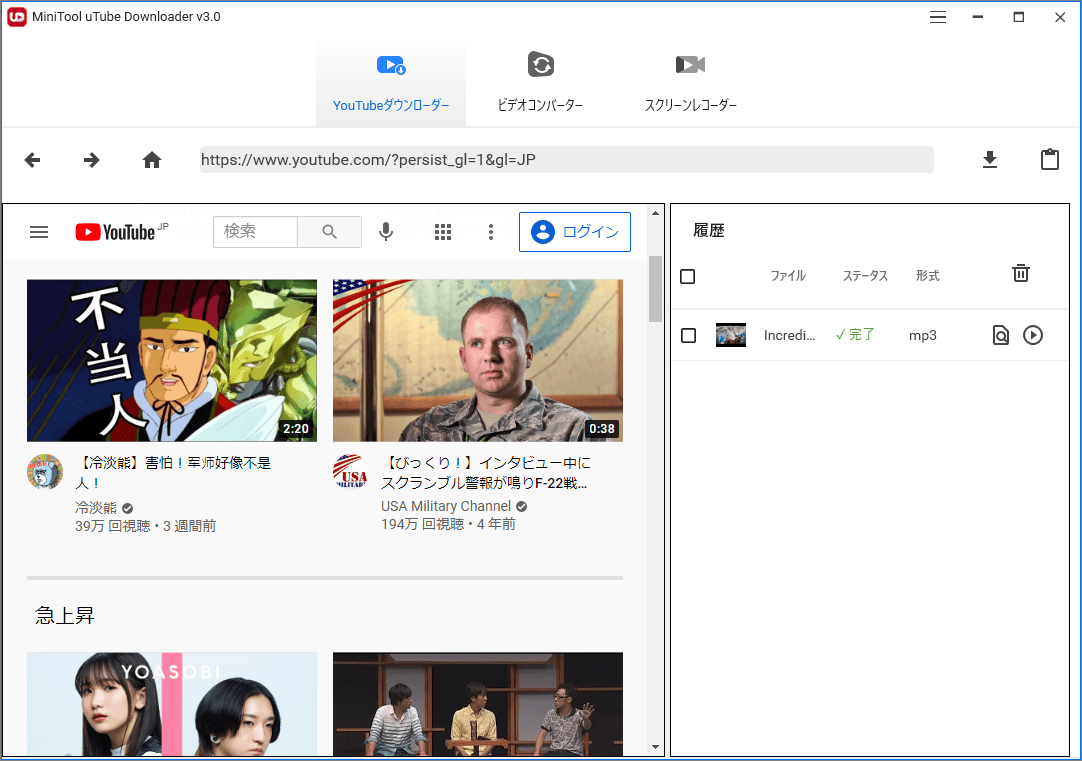
下記のボタンをクリックしてこのソフトウェアを無料ダウンロードしましょう。
MiniTool uTube Downloaderクリックしてダウンロード100%クリーン&セーフ
続いて、下記のガイドに従って、MiniTool uTube Downloaderを利用してYouTubeビデオをダウンロードします。
見たいYouTube動画をダウンロードすれば、スムーズに楽しめます。



